আপনি যদি আপনার পাওয়ারপয়েন্ট প্রেজেন্টেশনে একটি ভিডিও সন্নিবেশ করার চেষ্টা করছেন এবং আপনি একটি ত্রুটি পাচ্ছেন যা বলে যে 'পাওয়ারপয়েন্ট নির্বাচিত ফাইল থেকে ভিডিও সন্নিবেশ করতে পারে না', হতাশ হবেন না। একটি সহজ সমাধান আছে. প্রথমে, ভিডিও ফাইলটি একটি সামঞ্জস্যপূর্ণ বিন্যাসে রয়েছে তা নিশ্চিত করতে পরীক্ষা করুন। PowerPoint .avi, .mp4, .mov, এবং .wmv ফরম্যাটে ভিডিও সন্নিবেশ করতে পারে। যদি আপনার ভিডিও একটি ভিন্ন ফরম্যাটে হয়, তাহলে আপনাকে সেটিকে সেই ফর্ম্যাটে রূপান্তর করতে হবে। একবার আপনি যাচাই করেছেন যে ভিডিও ফাইলটি একটি সামঞ্জস্যপূর্ণ ফর্ম্যাটে আছে, ভিডিওটি আবার ঢোকানোর চেষ্টা করুন৷ আপনি যদি এখনও একই ত্রুটি পেয়ে থাকেন, তাহলে PowerPoint পুনরায় চালু করার চেষ্টা করুন। কখনও কখনও PowerPoint শুধুমাত্র একটি নতুন শুরু প্রয়োজন. আপনি যদি এই সমস্ত জিনিসগুলি চেষ্টা করে থাকেন এবং আপনি এখনও ত্রুটিটি পেয়ে থাকেন তবে আপনি চেষ্টা করতে পারেন এমন আরও একটি জিনিস রয়েছে৷ পাওয়ারপয়েন্ট বন্ধ করুন এবং তারপর রেজিস্ট্রি এডিটর খুলুন। নিম্নলিখিত কী খুঁজুন: HKEY_CURRENT_USERSoftwareMicrosoftOffice16.0PowerPointOptions DisableMediaInsertRetry নামে একটি নতুন DWORD মান তৈরি করুন এবং মান 1 এ সেট করুন। পাওয়ারপয়েন্ট পুনরায় চালু করুন এবং আবার ভিডিও সন্নিবেশ করার চেষ্টা করুন। এই সমস্যা ঠিক করা উচিত।
বেশ কিছু মাইক্রোসফ্ট পাওয়ারপয়েন্ট ব্যবহারকারী রিপোর্ট করেছেন যে তারা তাদের উপস্থাপনা স্লাইডে ভিডিও এম্বেড করার অনুমতি দেয় না। তারা পেতে থাকে পাওয়ারপয়েন্ট নির্বাচিত ফাইল থেকে ভিডিও ঢোকাতে পারে না এবং ভিডিওটি তাদের উপস্থাপনায় যোগ করা হবে না। এই ত্রুটিটি ট্রিগার হলে আপনি যে সম্পূর্ণ ত্রুটি বার্তাটি পেতে পারেন তা এখানে রয়েছে:
পাওয়ারপয়েন্ট নির্বাচিত ফাইল থেকে ভিডিও সন্নিবেশ করতে পারে না। নিশ্চিত করুন যে আপনার কাছে সেই মিডিয়া ফর্ম্যাটের জন্য সঠিক 64-বিট কোডেক ইনস্টল করা আছে এবং তারপরে আবার চেষ্টা করুন।
কিছু ব্যবহারকারী নিম্নলিখিত ত্রুটি বার্তা প্রাপ্তির রিপোর্ট করেছেন:
পাওয়ারপয়েন্ট নির্বাচিত ফাইল থেকে ভিডিও সন্নিবেশ করতে পারে না। পাথ এবং ফাইল ফর্ম্যাট সঠিক কিনা তা নিশ্চিত করুন এবং Apple QuickTime Player-এর সর্বশেষ সংস্করণ ইনস্টল করার চেষ্টা করুন, PowerPoint পুনরায় চালু করুন এবং আবার চেষ্টা করুন।
উইন্ডোজ 10 টাস্কবার লক করুন

কেন আমি একটি পাওয়ারপয়েন্ট উপস্থাপনায় একটি ভিডিও সন্নিবেশ করতে পারি না?
আপনি বিভিন্ন কারণে পাওয়ারপয়েন্ট উপস্থাপনায় একটি ভিডিও সন্নিবেশ করতে সক্ষম নাও হতে পারেন৷ প্রধান কারণগুলির মধ্যে একটি হল একটি অসমর্থিত ফাইল বিন্যাস। আপনার ভিডিও ফাইল ফরম্যাট পাওয়ারপয়েন্ট দ্বারা সমর্থিত না হলে, আপনি উপরের ত্রুটির সম্মুখীন হবেন। মাইক্রোসফ্ট পাওয়ারপয়েন্ট ভিডিও ফর্ম্যাটের একটি সেট সমর্থন করে যা আপনি আপনার উপস্থাপনায় যোগ করতে বা চালাতে পারেন। সুতরাং, এগিয়ে যাওয়ার আগে ফাইল বিন্যাস চেক করুন. এটি সুপারিশ করা হয় যে আপনি আপনার ভিডিওটিকে WMV ফর্ম্যাটে রূপান্তর করুন এবং তারপরে এটি আপনার উপস্থাপনায় যুক্ত করুন৷
এছাড়াও, ভিডিও ট্র্যাকটি বিদ্যমান না থাকলে বা সংশোধন করা হলে এই ত্রুটি ঘটতে পারে। এই ত্রুটির আরেকটি সাধারণ কারণ হল আপনার পিসিতে প্রয়োজনীয় ভিডিও কোডেক অনুপস্থিত। তা ছাড়া, মিডিয়া সামঞ্জস্যের সমস্যা, পুরানো বা ত্রুটিপূর্ণ ভিডিও কন্ট্রোলার ড্রাইভার এবং পাওয়ারপয়েন্ট অ্যাপ্লিকেশনে দুর্নীতি সহ এই ত্রুটির জন্য অন্যান্য কারণ থাকতে পারে।
এখন, যাইহোক, যদি আপনি পাওয়ারপয়েন্টে 'পাওয়ারপয়েন্ট নির্বাচিত ফাইল থেকে ভিডিও সন্নিবেশ করতে পারে না' ত্রুটি পেতে থাকে, আমরা আপনাকে সাহায্য করব। এই নির্দেশিকাটি সমস্ত সম্ভাব্য সমাধান নিয়ে আলোচনা করে যা এই ত্রুটি বার্তাটি সমাধান করার জন্য আপনাকে অনুসরণ করা উচিত। তাই এর এটা চেক আউট করা যাক!
পাওয়ারপয়েন্ট নির্বাচিত ফাইল থেকে ভিডিও ঢোকাতে পারে না
যদি আপনি সম্মুখীন হন ' পাওয়ারপয়েন্ট নির্বাচিত ফাইল থেকে ভিডিও ঢোকাতে পারে না পাওয়ারপয়েন্ট প্রেজেন্টেশনে একটি ভিডিও সন্নিবেশ বা চালানোর চেষ্টা করার সময়, এটি ঠিক করতে নিম্নলিখিত পদ্ধতিগুলি ব্যবহার করুন:
- আপনার ভিডিও ফরম্যাট চেক করুন.
- ভিডিও ফাইলের পথ পরীক্ষা করুন।
- আপনার ভিডিও ফাইল ক্ষতিগ্রস্ত না হয় তা নিশ্চিত করুন.
- অপ্টিমাইজ মিডিয়া কম্প্যাটিবিলিটি বিকল্পটি ব্যবহার করুন।
- কে-লাইট কোডেক প্যাক বা অন্য তৃতীয় পক্ষের কোডেক ইনস্টল করুন।
- পাওয়ারপয়েন্টে উইন্ডোজ মিডিয়া প্লেয়ার নিয়ন্ত্রণ সক্ষম করুন।
- ভিডিও কন্ট্রোলার ড্রাইভার আপডেট করুন।
- ভিডিওকে WMV ফরম্যাটে রূপান্তর করুন।
- মাইক্রোসফ্ট পাওয়ার পয়েন্ট মেরামত করুন।
1] আপনার ভিডিও ফরম্যাট চেক করুন
আপনার পাওয়ারপয়েন্ট প্রেজেন্টেশনে আপনি যে ভিডিওটি সন্নিবেশ করার চেষ্টা করছেন সেটির বিন্যাসটি আপনার প্রথমে পরীক্ষা করা উচিত। নির্দিষ্ট ভিডিও ফাইল ফর্ম্যাট সমর্থিত নাও হতে পারে, এই কারণে আপনি একটি ত্রুটি পাচ্ছেন৷ তাই, ভিডিও ফরম্যাট চেক করুন এবং নিশ্চিত করুন যে এটি পাওয়ারপয়েন্ট দ্বারা সমর্থিত।
মাইক্রোসফ্ট পাওয়ারপয়েন্ট 2013 এবং পরবর্তীতে বেশ কয়েকটি ভিডিও ফর্ম্যাট সমর্থন করে যা পিপিটি স্লাইডে যোগ করা এবং চালানো যায়। এটা অন্তর্ভুক্ত ASF, AVI, MP4, M4V, MOV, MPG/MPEG, এবং WMV . কিন্তু PowerPoint 2010-এর 32-বিট সংস্করণ শুধুমাত্র MP4 এবং MOV ভিডিও ফরম্যাট চালাতে পারে যদি আপনার পিসিতে QuickTime Player ইনস্টল করা থাকে। অতএব, আপনি যদি Microsoft পাওয়ারপয়েন্টের একটি পুরানো সংস্করণ ব্যবহার করেন তবে তাদের WMV ফর্ম্যাটে রূপান্তর করার পরামর্শ দেওয়া হয়।
একবার আপনি যাচাই করেছেন যে আপনি আপনার উপস্থাপনায় যে ভিডিও ফাইলটি যোগ করছেন সেটি একটি সমর্থিত বিন্যাসে, আপনি পরবর্তী সমাধানে যেতে পারেন।
2] ভিডিও ফাইল পাথ পরীক্ষা করুন
এই ত্রুটিটি এই কারণে হতে পারে যে প্রশ্নে থাকা ভিডিও ফাইলটি নির্দিষ্ট স্থানে আর উপলব্ধ নেই৷ ভিডিও ফাইলের পাথ ভুল হতে পারে, অথবা ফাইলটি নির্দিষ্ট পাথ থেকে অন্য ফোল্ডারে সরানো হতে পারে। তাই, আপনার পেস্ট করা ভিডিও ফাইলের পথটি সঠিক কিনা তা নিশ্চিত করতে হবে। এক্সপ্লোরারটি খুলুন এবং নির্দিষ্ট পথে ভিডিওটি বিদ্যমান কিনা তা পরীক্ষা করুন। যদি না হয়, ভিডিওটিকে তার সঠিক অবস্থান থেকে পুনরায় যুক্ত করুন এবং তারপরে ত্রুটিটি সংশোধন করা হয়েছে কিনা তা দেখুন৷
3] নিশ্চিত করুন যে আপনার ভিডিও ফাইল দূষিত না
এমনও হতে পারে যে আপনি পাওয়ারপয়েন্টে যে ভিডিও ফাইলটি ঢোকানোর চেষ্টা করছেন সেটি নষ্ট হয়ে গেছে। অতএব, নিশ্চিত করুন যে আপনার ভিডিও দূষিত না। আপনি মিডিয়া প্লেয়ার, ভিএলসি ইত্যাদির মতো উইন্ডোজের অন্য কোনো ভিডিও প্লেয়ারে ভিডিওটি খোলার চেষ্টা করতে পারেন এবং এটি সঠিকভাবে বাজছে কিনা তা দেখতে পারেন। অন্যথায়, আপনার ভিডিও ফাইল অবশ্যই সংক্রামিত বা দূষিত হতে হবে।
যদি আপনার ভিডিও ফাইল দূষিত হয়, আপনি বিভিন্ন পদ্ধতি ব্যবহার করে আপনার ভিডিও ঠিক করতে পারেন। আপনি বিনামূল্যে ভিডিও মেরামত সফ্টওয়্যার যেমন Meteorite, Get My Videos Back, DivXRepair ইত্যাদি ব্যবহার করতে পারেন। অথবা আপনি নষ্ট হওয়া ভিডিও ফাইলটি মেরামত করতে VLC মিডিয়া প্লেয়ারও ব্যবহার করতে পারেন।
যদি আপনার ভিডিও ফাইলটি দূষিত না হয়, তাহলে 'পাওয়ারপয়েন্ট নির্বাচিত ফাইল থেকে ভিডিও সন্নিবেশ করতে পারে না' ত্রুটিটি সমাধান করতে পরবর্তী সমাধানে যান।
দেখা: পাওয়ারপয়েন্ট ফাইলের ত্রুটি সংরক্ষণ করতে পারে না কিভাবে ঠিক করবেন?
4] Optimize Media Compatibility অপশনটি ব্যবহার করুন।
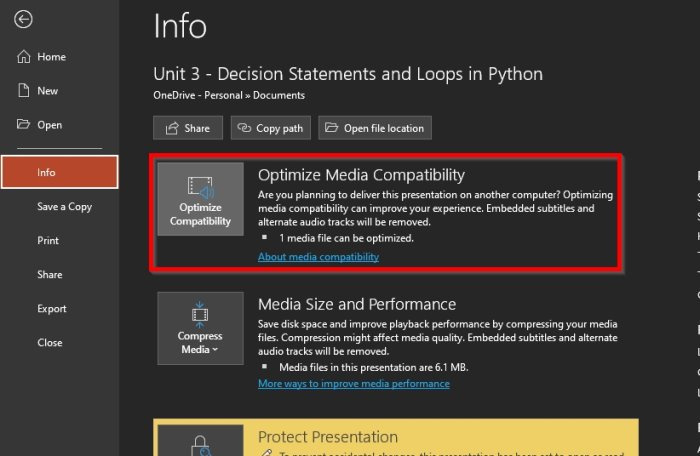
আপনি মাইক্রোসফ্ট পাওয়ারপয়েন্টে উপলব্ধ অপ্টিমাইজ মিডিয়া সামঞ্জস্যতা বিকল্পটিও ব্যবহার করতে পারেন। যদি এই ত্রুটিটি আপনার মিডিয়ার সাথে সামঞ্জস্যপূর্ণ সমস্যার কারণে হয়, তাহলে এটি আপনার মিডিয়াকে অপ্টিমাইজ করবে এবং ত্রুটিটি ঠিক করবে৷ এটি কীভাবে করবেন তা এখানে:
- প্রথমে, মাইক্রোসফ্ট পাওয়ারপয়েন্ট এবং আপনার উপস্থাপনা খুলুন।
- এখন যান ফাইল মেনু এবং বোতাম টিপুন তথ্য বিকল্প
- পরবর্তী আপনি দেখতে পাবেন অপ্টিমাইজেশান সামঞ্জস্য অপ্টিমাইজ মিডিয়া সামঞ্জস্যের পাশের বোতামটি ক্লিক করুন।
- এর পরে, আপনি আপনার ভিডিওগুলি সন্নিবেশ করার চেষ্টা করতে পারেন এবং পাওয়ারপয়েন্ট যোগ করা ভিডিওগুলি অপ্টিমাইজ করা শুরু করবে৷
দেখুন ত্রুটি এখন বন্ধ হয়েছে কিনা। ত্রুটিটি এখনও অব্যাহত থাকলে, পরবর্তী সম্ভাব্য সমাধানটি প্রয়োগ করুন।
5] K-Lite কোডেক প্যাক বা অন্যান্য তৃতীয় পক্ষের কোডেক ইনস্টল করুন।
এই ত্রুটি খুব ভালভাবে অনুপস্থিত বা পুরানো ভিডিও কোডেক দ্বারা সৃষ্ট হতে পারে. অতএব, আপনার পাওয়ারপয়েন্ট প্রেজেন্টেশনে ভিডিও যোগ করতে এবং প্লে করতে সক্ষম হওয়ার জন্য আপনাকে অবশ্যই প্রয়োজনীয় ভিডিও কোডেক ইনস্টল করতে হবে। ইন্টারনেটে বিভিন্ন তৃতীয় পক্ষের কোডেক উপলব্ধ রয়েছে যা আপনি ইনস্টল করতে পারেন। মাইক্রোসফ্ট সাপোর্ট কে-লাইট কোডেক প্যাক ডাউনলোড এবং ইনস্টল করার পরামর্শ দেয়। এখানে কিভাবে.
- প্রথমে একটি ওয়েব ব্রাউজার খুলুন এবং free-codecs.com এ যান।
- এখন K-Lite কোডেক প্যাক পৃষ্ঠায় যান এবং স্ট্যান্ডার্ড প্যাকটি ডাউনলোড করুন।
- প্যাকেজটি ডাউনলোড করার পরে, এটিতে ডাবল ক্লিক করুন এবং ইনস্টলেশন শুরু করুন।
- আপনি আপনার ইচ্ছা অনুযায়ী প্যাকেজ কাস্টমাইজ করতে পারেন বা ডিফল্ট সেটিংস গ্রহণ করতে পারেন।
- একবার প্যাকেজ ইনস্টল হয়ে গেলে, আপনার কম্পিউটার পুনরায় চালু করুন এবং 'পাওয়ারপয়েন্ট নির্বাচিত ফাইল থেকে ভিডিও সন্নিবেশ করতে পারে না' ত্রুটি সংশোধন করা হয়েছে কিনা তা পরীক্ষা করতে পাওয়ারপয়েন্ট খুলুন।
যদি ত্রুটিটি একই থাকে তবে আপনার ব্যবহারের জন্য আমাদের কাছে আরও কয়েকটি কার্যকরী সমাধান রয়েছে৷
পড়ুন: ফাইলটি নষ্ট হয়ে গেছে এবং Word, Excel বা PowerPoint-এ খোলা যাবে না। .
6] পাওয়ারপয়েন্টে উইন্ডোজ মিডিয়া প্লেয়ার কন্ট্রোল সক্ষম করুন
আপনি পাওয়ারপয়েন্টে উইন্ডোজ মিডিয়া প্লেয়ার নিয়ন্ত্রণগুলি সক্রিয় করার চেষ্টা করতে পারেন এবং তারপরে ত্রুটিটি সংশোধন করা হয়েছে কিনা তা পরীক্ষা করে দেখতে পারেন। এটি করার পদক্ষেপগুলি এখানে রয়েছে:
- প্রথমে পাওয়ারপয়েন্ট খুলুন এবং ফাইল > বিকল্প নির্বাচন করুন।
- পরবর্তী উইন্ডোতে, যান রিবন কাস্টমাইজ করুন ট্যাব
- এখন, অধীনে রিবন কাস্টমাইজ করুন বিভাগ, টিক বিকাশকারী চেকবক্স এবং ঠিক আছে ক্লিক করুন.
- এর পরে, আপনি পাওয়ারপয়েন্টের প্রধান টুলবারে 'ডেভেলপার' ট্যাব দেখতে পাবেন; শুধু এটা ক্লিক করুন.
- তারপরে অ্যাডভান্সড কন্ট্রোল বিকল্পটি নির্বাচন করুন এবং উইন্ডোজ মিডিয়া প্লেয়ার নিয়ন্ত্রণগুলি সক্ষম করুন।
- অবশেষে, পাওয়ারপয়েন্টে ভিডিও ফাইল আপলোড করার চেষ্টা করুন এবং ত্রুটিটি সংশোধন করা হয়েছে কিনা তা দেখুন।
7] ভিডিও কন্ট্রোলার ড্রাইভার আপডেট করুন
আপনার কম্পিউটারে ভিডিও কন্ট্রোলার ড্রাইভার পুরানো বা দূষিত হলে আপনি এই ত্রুটিটি পেতে পারেন। তাই, আপনি আপনার ভিডিও কন্ট্রোলার ড্রাইভার ম্যানুয়ালি আপডেট করার চেষ্টা করতে পারেন এবং দেখতে পারেন সমস্যাটি ঠিক হয়েছে কিনা। এটি কীভাবে করবেন তা এখানে:
- প্রথমে, Win+X প্রসঙ্গ মেনু থেকে ডিভাইস ম্যানেজার খুলুন।
- এখন নিচে স্ক্রোল করুন এবং প্রসারিত করুন ' সাউন্ড, ভিডিও এবং গেম কন্ট্রোলার বিভাগ »।
- তারপর আপনার ভিডিও কন্ট্রোলার নির্বাচন করুন এবং ডান ক্লিক করুন.
- প্রদর্শিত প্রসঙ্গ মেনুতে, নির্বাচন করুন ড্রাইভার আপডেট করুন বিকল্প
- উইন্ডোজকে ড্রাইভার আপডেট করতে দিন এবং তারপরে আপনার কম্পিউটার পুনরায় চালু করুন এবং ত্রুটিটি চলে গেছে কিনা তা পরীক্ষা করুন।
দেখা: পাওয়ারপয়েন্ট এই ফাইল টাইপ খুলতে পারে না।
8] ভিডিওকে WMV ফরম্যাটে রূপান্তর করুন।
আপনি যদি পাওয়ারপয়েন্টের একটি পুরানো সংস্করণ ব্যবহার করেন তবে এটি সুপারিশ করা হয় যে আপনি আপনার ভিডিও ফাইলগুলিকে WMV ফর্ম্যাটে রূপান্তর করুন এবং তারপরে সেগুলিকে PPT ফাইলগুলিতে পেস্ট করুন৷ অনেকগুলি বিনামূল্যের অনলাইন ভিডিও কনভার্টার রয়েছে যার সাহায্যে আপনি ভিডিওগুলিকে WMV ফর্ম্যাটে রূপান্তর করতে পারেন, যেমন CloudConvert, Zamzar, FreeConvert.com, Convertio এবং আরও অনেক কিছু৷ এমনকি আপনি ব্যবহার করতে পারেন ফ্রি ডেস্কটপ ভিডিও কনভার্টার অ্যাপ্লিকেশন উদাহরণস্বরূপ, হ্যান্ডব্রেক, যেকোনো ভিডিও কনভার্টার ইত্যাদি।
9] মাইক্রোসফ্ট পাওয়ারপয়েন্ট মেরামত করুন
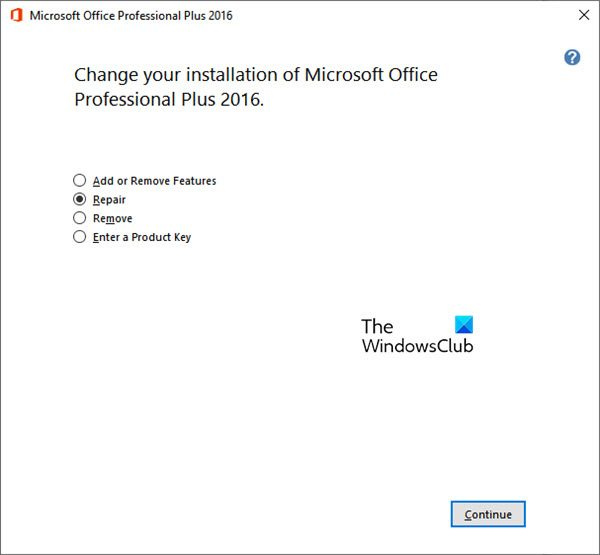
যদি উপরের কোন সমাধান আপনার জন্য কাজ না করে, তাহলে আমরা আপনাকে আপনার Microsoft Office স্যুটটি মেরামত করার পরামর্শ দিই। মাইক্রোসফ্ট পাওয়ারপয়েন্টে কিছু দুর্নীতি হতে পারে, যার কারণে আপনি 'পাওয়ারপয়েন্ট নির্বাচিত ফাইল থেকে ভিডিও সন্নিবেশ করতে পারবেন না' ত্রুটি বার্তা পেতে থাকেন। অতএব, অ্যাপ্লিকেশনটি পুনরুদ্ধার করুন এবং তারপরে ত্রুটিটি সংশোধন করা হয়েছে কিনা তা দেখুন। মাইক্রোসফ্ট দূষিত অফিস অ্যাপ্লিকেশনগুলি মেরামত করা সহজ করেছে। আপনি অফিস সহ আপনার অ্যাপগুলি পুনরুদ্ধার করতে সেটিংস অ্যাপ ব্যবহার করতে পারেন। এখানে কিভাবে:
- প্রথমে, সেটিংস অ্যাপ খুলতে Win + I হটকি টিপুন।
- এখন যান অ্যাপ্লিকেশন > ইনস্টল করা অ্যাপ্লিকেশন অধ্যায়.
- তারপর মাইক্রোসফ্ট অফিস অ্যাপ্লিকেশনটিতে স্ক্রোল করুন এবং তিনটি বিন্দু সহ মেনু বোতামে ক্লিক করুন।
- তারপর প্রদর্শিত বিকল্পগুলি থেকে নির্বাচন করুন। পরিবর্তন বিকল্প
- একটি নতুন উইন্ডো ওপেন হবে; পছন্দ করা মেরামত বিকল্প এবং অবিরত ক্লিক করুন।
- উইন্ডোজ এখন আপনার অফিস অ্যাপ্লিকেশন মেরামত শুরু করবে।
- এর পরে, আপনার কম্পিউটার পুনরায় চালু করুন এবং তারপরে ত্রুটিটি সংশোধন করা হয়েছে কিনা তা পরীক্ষা করতে মাইক্রোসফ্ট পাওয়ারপয়েন্ট খুলুন।
আমি আশা করি আপনি পাওয়ারপয়েন্ট নির্বাচিত ফাইল থেকে ভিডিও সন্নিবেশ করতে সক্ষম না হওয়ার ত্রুটির মধ্যে পড়বেন না।
পাওয়ারপয়েন্টে mp4 ভিডিও কিভাবে ঢোকাবেন?
পাওয়ারপয়েন্টে একটি MP4 বা অন্য ভিডিও ফাইল সন্নিবেশ করতে, রিবনের সন্নিবেশ ট্যাবে যান৷ তারপর ক্লিক করুন গণমাধ্যম বিকল্প এবং তারপর নির্বাচন করুন ভিডিও বিকল্প এর পর ক্লিক করুন আমার পিসিতে ভিডিও এবং আপনি যে ভিডিও ফাইলটি এম্বেড করতে চান তা খুঁজুন এবং নির্বাচন করুন। আপনি একটি অনলাইন উৎস থেকে একটি ভিডিও ফাইল যোগ করতে পারেন।
এখন পড়ুন: পাওয়ারপয়েন্ট একটি বিষয়বস্তু সমস্যার সম্মুখীন হয়েছে ঠিক করুন।




![কোড 21, উইন্ডোজ এই ডিভাইসটি সরিয়ে দেয় [স্থির]](https://prankmike.com/img/devices/B3/code-21-windows-is-removing-this-device-fixed-1.jpg)










